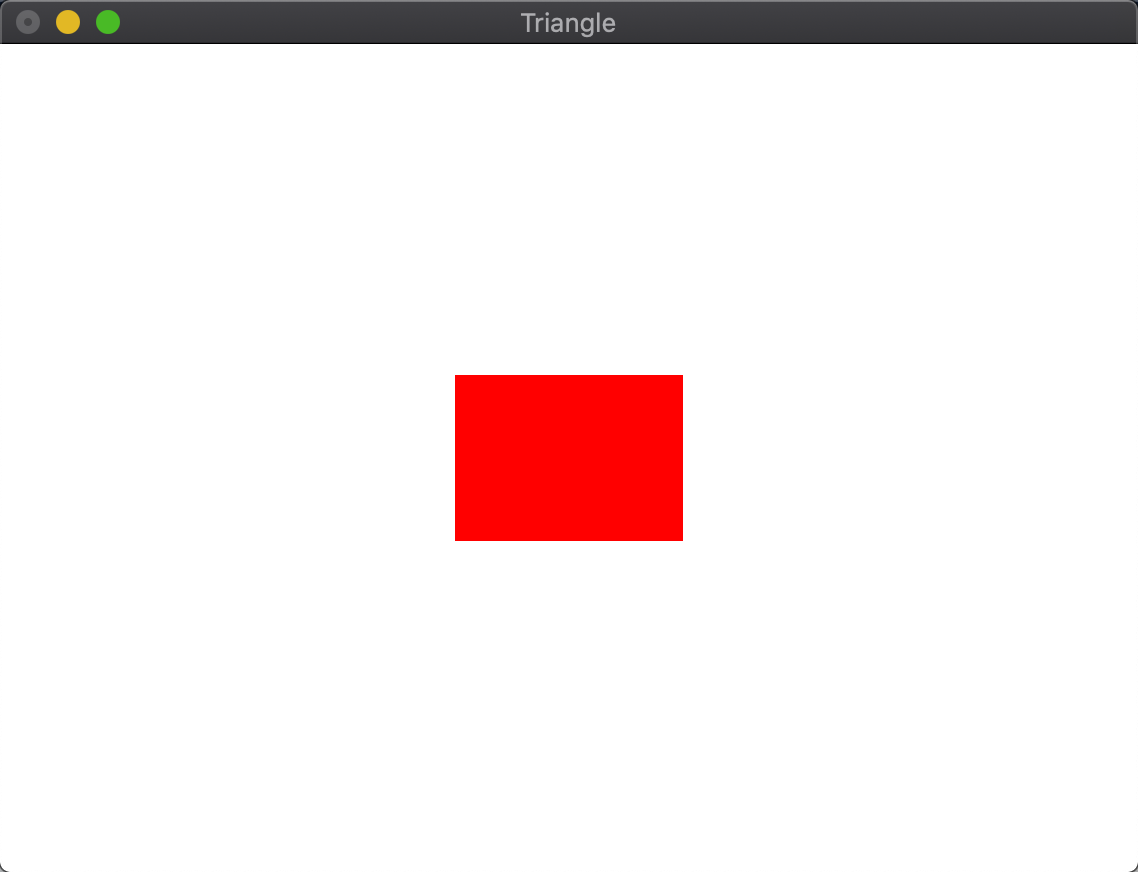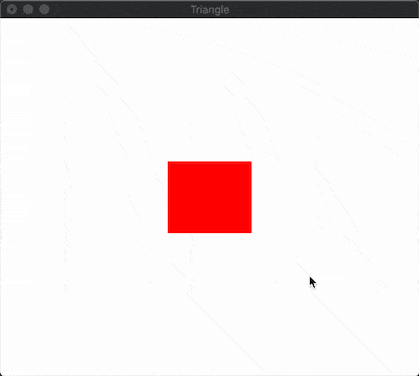上一篇完成了三角形的绘制,今天来添加一个变换控制,通过键盘的↑↓←→控制图形的移动
画正方形
基于原来的工程,把三角形改为正方形,GL_TRIANGLES修改为GL_TRIANGLE_FAN
1
2
3
4
5
6
7
8
9
10
11
12
13
14
15
16
17
18
19
20
21
|
GLfloat blockSize = 0.2f;
GLfloat vVerts[] = {
-blockSize,-blockSize,0.0f,
blockSize,-blockSize,0.0f,
blockSize,blockSize,0.0f,
-blockSize,blockSize,0.0f
};
...
void setupRC() {
...
triangleBatch.Begin(GL_TRIANGLE_FAN, 4);
triangleBatch.CopyVertexData3f(vVerts);
triangleBatch.End();
}
|
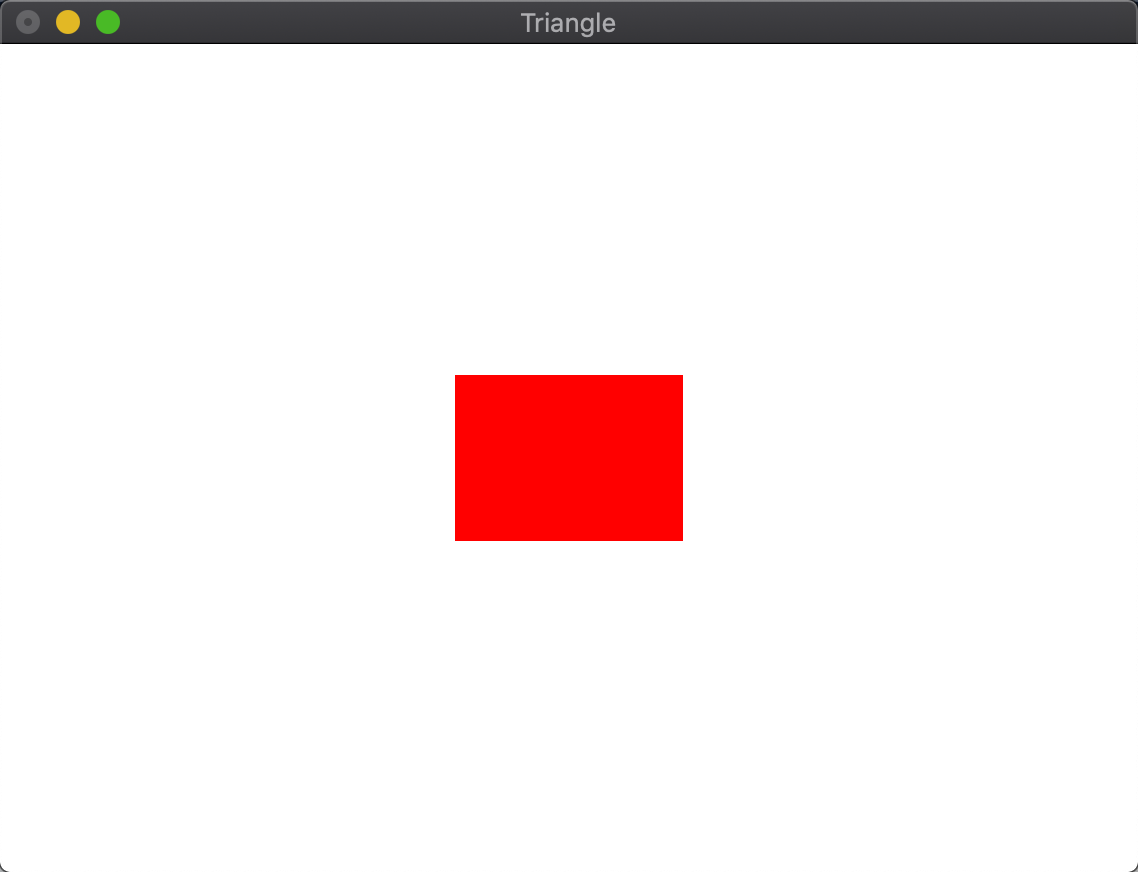
平移变换
修改坐标
平移变换可以直接修改正方形的4个顶点,然后重新刷新
1
2
3
4
5
6
7
8
9
10
11
12
13
14
15
16
17
18
|
GLfloat xStepSize = 0.025f;
GLfloat yStepSize = 0.025f;
GLfloat vVerts[] = {
-blockSize + xStepSize, -blockSize + yStepSize, 0.0f,
blockSize + xStepSize, -blockSize + yStepSize, 0.0f,
blockSize + xStepSize, blockSize + yStepSize, 0.0f,
-blockSize + xStepSize, blockSize + yStepSize, 0.0f
};
triangleBatch.CopyVertexData3f(vVerts);
glutPostRedisplay();
|
矩阵变换
上面直接通过修改坐标的方式过于麻烦,对于复杂的图形做变换会非常麻烦,而推荐使用矩阵变换,基于平面着色器,可以作用于任何的图形,不需要手动计算坐标,不仅可以做平移,还能做旋转缩放等
renderScene操作流程
- 清理特定缓存区
- 根据平移距离生成
平移矩阵
- 如果有多个矩阵变换,通过
叉乘得到最终矩阵
- 将
矩阵结果交给存储着色器(平面着色器)中绘制
1
2
3
4
5
6
7
8
9
10
11
12
13
14
15
16
17
18
19
20
21
22
23
24
25
26
27
28
29
30
31
32
33
34
35
36
37
|
GLfloat xPos = 0.1f;
GLfloat yPos = 0.1f;
GLfloat rotate = 5.0f;
void renderScene(void) {
glClear(GL_COLOR_BUFFER_BIT|GL_DEPTH_BUFFER_BIT|GL_STENCIL_BUFFER_BIT);
M3DMatrix44f mTransfromMatrix, mRotationMartix;
m3dTranslationMatrix44(mTransfromMatrix, xPos, yPos, 0.0f);
m3dRotationMatrix44(mRotationMartix, m3dDegToRad(rotate), 0.0f, 0.0f, 1.0f);
M3DMatrix44f mFinalTransform;
m3dMatrixMultiply44(mFinalTransform, mTransfromMatrix, mRotationMartix);
GLfloat vRed[] = {1.0f,0.0f,0.0f,0.0f};
shaderManager.UseStockShader(GLT_SHADER_FLAT, mFinalTransform, vRed);
triangleBatch.Draw();
glutSwapBuffers();
}
|
键盘控制
GLUT提供了键盘监听事件
1
2
|
glutSpecialFunc(onSpecialKeys);
|
实现上下左右键的监听
1
2
3
4
5
6
7
8
9
10
11
12
13
14
15
16
17
18
19
20
21
22
23
24
25
26
27
28
29
30
31
| void SpecialKeys(int key, int x, int y){
if (key == GLUT_KEY_UP) {
yPos += stepSize;
}
if (key == GLUT_KEY_DOWN) {
yPos -= stepSize;
}
if (key == GLUT_KEY_LEFT) {
xPos -= stepSize;
}
if (key == GLUT_KEY_RIGHT) {
xPos += stepSize;
}
if (xPos < (-1.0f + blockSize)) {
xPos = -1.0f + blockSize;
}
if (xPos > (1.0f - blockSize)) {
xPos = 1.0f - blockSize;
}
if (yPos < (-1.0f + blockSize)) {
yPos = -1.0f + blockSize;
}
if (yPos > (1.0f - blockSize)) {
yPos = 1.0f - blockSize;
}
glutPostRedisplay();
}
|
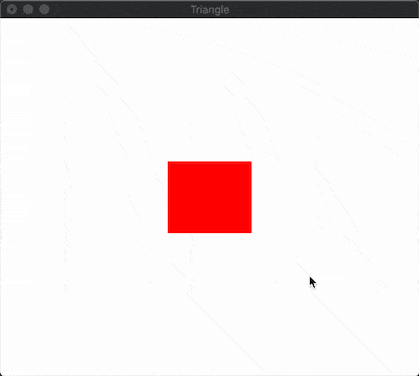
完整代码见这里